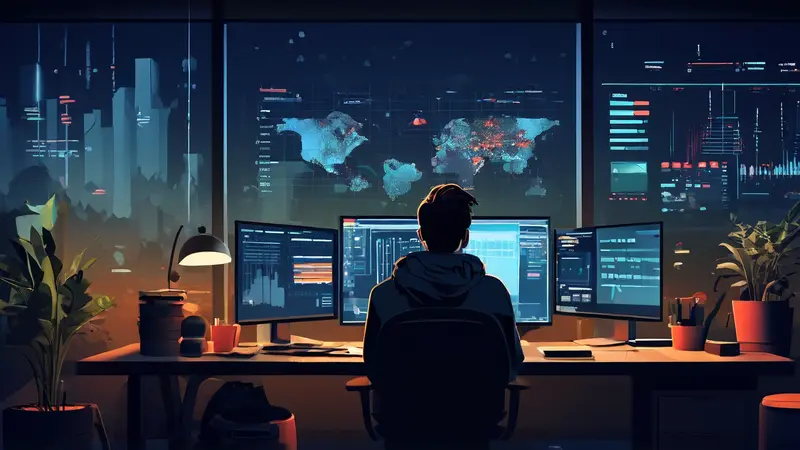
数据看板的联动方式有多种,主要包括:通过过滤器联动、通过事件驱动联动、通过URL参数联动、通过API接口联动。其中,通过过滤器联动是一种常见且高效的方式,它能使用户在一个看板上选择某些条件后,其他相关的看板自动更新,展示对应的数据。下面将详细介绍如何通过过滤器联动设置数据看板。
一、通过过滤器联动
设置全局过滤器
全局过滤器是数据看板联动的基础。在数据看板的设计工具中,可以添加全局过滤器,并将其应用到多个图表。全局过滤器可以是时间、地点、产品类别等任何维度的过滤条件。当用户调整全局过滤器时,所有关联的图表将同步更新。
例如,在设置一个销售数据看板时,可以添加一个时间过滤器和一个地区过滤器。当用户选择特定的时间段和地区时,所有关联的销售图表(如销售额、订单量、客户数等)都会根据新的条件自动更新。
配置图表间的联动
除了全局过滤器,还可以通过设置图表间的联动来实现更细粒度的数据互动。比如,可以配置点击某个图表中的特定数据点(如某个产品类别),其他图表自动过滤并展示该类别的详细数据。
在工具中,通常可以通过“交互”或“事件”设置来实现这类联动。选择一个图表,设置当用户点击、悬浮或选择某个数据点时,触发特定的过滤条件,并将这些条件应用到其他图表。
二、通过事件驱动联动
事件触发机制
事件驱动联动是一种灵活的方式,可以根据用户的具体操作触发相应的数据更新。常见的事件包括点击、悬浮、选择范围等。通过配置事件触发机制,可以实现更复杂的联动效果。
例如,在一个销售看板中,可以设置当用户点击某个地区的销售额时,触发事件,更新其他图表以显示该地区的客户分布、产品销售情况等详细信息。
配置事件响应
在配置事件驱动联动时,首先需要定义触发事件的类型和条件。然后,配置相应的响应动作,包括更新哪些图表、应用什么样的过滤条件等。大多数数据看板工具提供了直观的界面,用户可以通过拖放和配置来实现复杂的事件联动。
三、通过URL参数联动
URL参数传递
URL参数联动是一种方便的方式,可以通过在URL中传递参数来实现数据看板的联动。这种方式特别适用于跨页面的联动,即用户在一个页面上选择条件后,跳转到另一个页面时,这些条件通过URL参数传递并应用到新的数据看板上。
例如,可以在URL中添加时间、地区等参数,当用户访问该URL时,数据看板自动读取这些参数并应用相应的过滤条件,展示对应的数据。
配置URL参数解析
为了实现URL参数联动,需要在数据看板工具中配置URL参数解析逻辑。大多数工具提供了相关的配置选项,可以定义哪些参数用于过滤,并如何解析这些参数。在配置完成后,用户只需在URL中添加相应的参数,即可实现自动联动。
四、通过API接口联动
API接口调用
通过API接口联动是一种高级方式,可以实现更加灵活和复杂的数据联动。通过调用API接口,数据看板可以获取实时数据,并根据具体的需求更新图表内容。这种方式特别适用于需要实时数据或跨系统联动的场景。
例如,可以通过调用API接口获取最新的销售数据、库存信息等,并将这些数据展示在看板上。当用户选择特定条件时,通过API接口实时获取对应的数据并更新图表。
配置API接口联动
在配置API接口联动时,首先需要明确需要调用的API接口和参数格式。然后,在数据看板工具中配置API调用逻辑,包括触发条件、参数传递、数据解析等。大多数工具提供了相关的配置选项,可以方便地实现API接口联动。
五、联动方式的选择与优化
根据需求选择联动方式
不同的联动方式适用于不同的场景和需求。在选择联动方式时,需要根据具体的业务需求和数据特点进行选择。例如,对于简单的过滤条件,可以使用全局过滤器或图表间联动;对于需要实时数据或复杂联动的场景,可以选择API接口联动。
优化联动效果
在实现数据看板联动时,需要注意优化联动效果,确保用户体验流畅。一方面,可以通过合理的过滤条件和数据聚合,减少数据量,提高响应速度;另一方面,可以通过优化图表设计和布局,确保联动效果直观易懂。
例如,在设置全局过滤器时,可以选择常用的过滤条件,并提供默认值,减少用户操作步骤;在配置事件驱动联动时,可以通过动画和提示,增强用户的交互体验。
六、案例分析
案例一:销售数据看板
在某企业的销售数据看板中,设计了多种联动方式,实现了全面的数据分析和展示。首先,通过全局过滤器,用户可以选择时间范围和地区,所有图表同步更新,展示对应的销售数据。其次,通过图表间的联动,用户可以点击某个产品类别的销售额,其他图表自动更新,展示该类别的详细数据。最后,通过API接口联动,实时获取最新的库存信息,并在看板上展示,帮助企业进行库存管理。
案例二:客户分析看板
在某公司的客户分析看板中,通过URL参数联动,实现了跨页面的数据联动。用户在访问客户详情页面时,URL中传递了客户ID参数,数据看板自动解析该参数,并展示对应客户的详细信息和分析数据。此外,通过事件驱动联动,用户可以点击某个客户的订单记录,触发事件,更新其他图表以展示该客户的详细订单信息和购买行为分析。
通过上述案例,可以看出,不同的联动方式可以根据具体需求进行组合应用,实现更加全面和灵活的数据分析和展示。企业在实际应用中,可以根据业务需求和数据特点,选择合适的联动方式,并通过不断优化和调整,提高数据看板的联动效果和用户体验。
相关问答FAQs:
1. 什么是数据看板的联动方式?
数据看板的联动方式是指在一个数据看板中,不同的数据图表之间通过交互操作实现数据联动的方式。通过选择或者点击一个数据图表上的元素,可以触发其他相关图表的数据更新,从而实现数据的交互和联动。
2. 数据看板可以通过哪些方式实现联动?
数据看板可以通过多种方式实现联动,具体取决于所使用的数据看板工具和平台。常见的联动方式包括:选择筛选、点击交互、滚动联动、时间轴联动等。用户可以根据自身需求和数据看板工具的功能来选择合适的联动方式。
3. 如何设置数据看板的联动方式?
设置数据看板的联动方式通常需要通过数据看板工具的配置功能来实现。具体步骤可能会有所不同,但一般包括以下几个主要步骤:
- 打开数据看板工具,选择需要设置联动的数据图表。
- 在图表的属性或设置选项中找到联动设置,选择需要联动的其他图表。
- 根据需要设置触发联动的条件,例如选择某个数据点、点击某个元素等。
- 配置其他图表的联动效果,例如更新数据、筛选数据等。
- 预览或保存设置,确保联动功能正常运行。
请注意,不同的数据看板工具可能有不同的设置方式和功能,具体操作步骤可能会有所差异。建议参考相关的使用文档或向数据看板工具的支持团队寻求帮助。





























